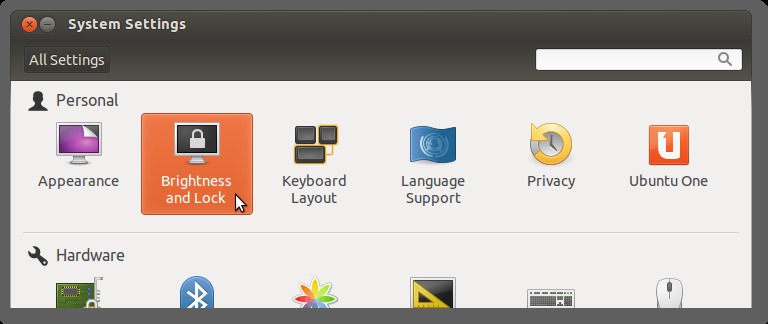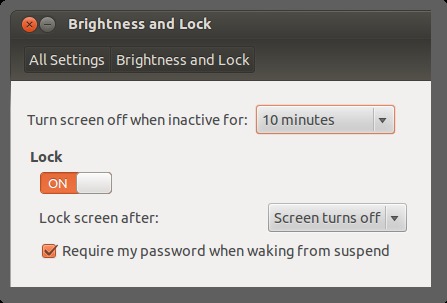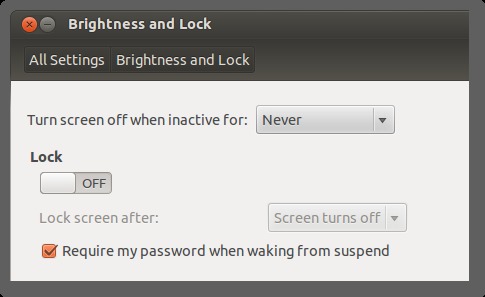问题描述
当我在Mythtv上观看电影时,屏幕会变成黑色,每10-15分钟一次,我必须重新登录Ubuntu。很烦人!
如何在Unity中禁用黑屏/屏幕保护程序/注销?
似乎没有任何选择可以像在Unity之前的Ubuntu中那样关闭屏幕保护程序。
最佳解决办法
-
进入系统设置…亮度和锁定:
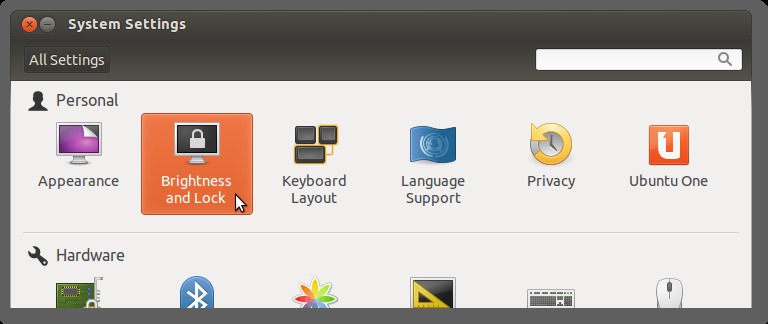
-
默认的屏幕保护程序空闲时间为10分钟,屏幕保护程序激活后屏幕将被锁定:
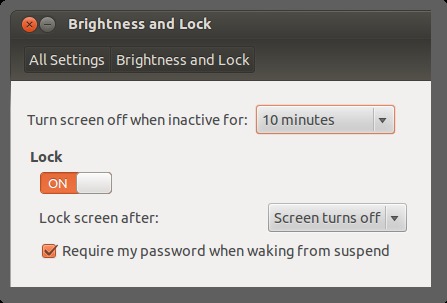
-
您可以调整空闲时间(或禁用屏幕保护程序),并禁用锁定:
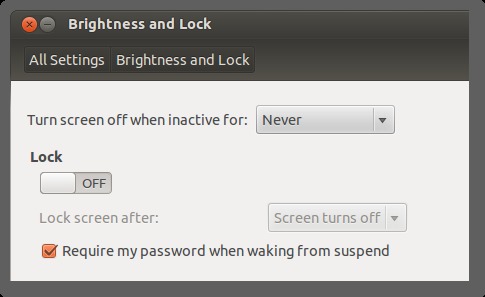
-
只需关闭亮度和锁定即可应用新设置。
次佳解决办法
如果您想在应用程序中将您的应用程序包装在启动时为您处理的脚本中(或者GUI不是一种选项),那么从Ubuntu 14.04开始的最佳命令行解决方案是:
要禁用屏幕遮挡:
gsettings set org.gnome.desktop.session idle-delay <seconds>(0禁用)
要禁用屏幕锁定:
gsettings set org.gnome.desktop.screensaver lock-enabled false
您可能希望在包装脚本的末尾添加它们的逆行以在退出时将系统返回到正常行为。在这种情况下,您希望防止非正常终止(即在系统关闭期间中断或SIGTERM),因此创建一个函数来恢复正常行为并使用trap <function> 0(对于bash-type shell)来捕获退出并应用恢复功能。
第三种解决办法
要在Ubuntu 14.10 Gnome中禁用自动屏幕锁定,这些是必要的步骤:
-
启动应用程序”Settings”
-
在”Personal”标题下选择”Privacy”
-
选择”Screen Lock”
-
将“自动屏幕锁定”从默认”ON”切换到”OFF”
为了让这个答案更加适用于常见搜索术语的Google搜索结果,例如“禁用锁定屏幕ubuntu”(我是如何找到这个页面的),我已经添加了这个答案来扩展此页面的上下文以包括禁用Ubuntu 14.10 Gnome中的自动屏幕锁定。系统设置(在Ubuntu 14.10 Gnome中简称为”Settings”)在Ubuntu 14.10 Gnome中的组织方式与上面列出的答案中描述的稍有不同,需要不同的用户流程。
第四种办法
如果统一gui不起作用,那么你可以尝试使用xset
打开一个终端并键入:
xset s off
为了防止屏幕显示消隐,并防止显示器的DPMS节能器投入,请添加以下内容:
xset s noblank
xset -dpms
在这里尝试一些事情:
https://wiki.archlinux.org/index.php/Display_Power_Management_Signaling#xset_screen-saver_control